애플리케이션 변수 관리
도커 컨테이너의 환경 설정
- 쿠버네티스의 환경 변수는 YAML 파일이나 다른 리소스로 전달
- 하드 코딩된 환경 변수는 여러 환경에 데이터를 정의하거나 유지, 관리가 어려움
- ConfigMap은 외부에 컨테이너 설정을 저장할 수 있음
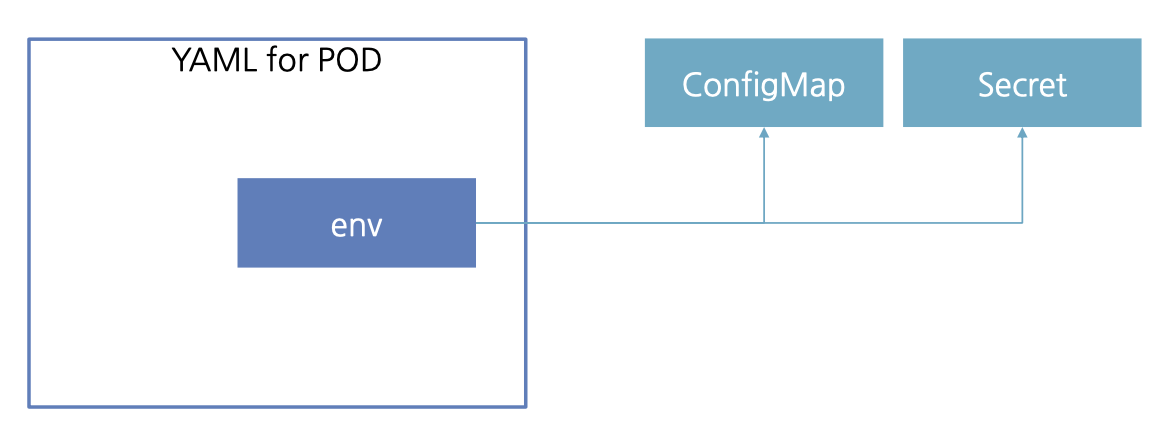
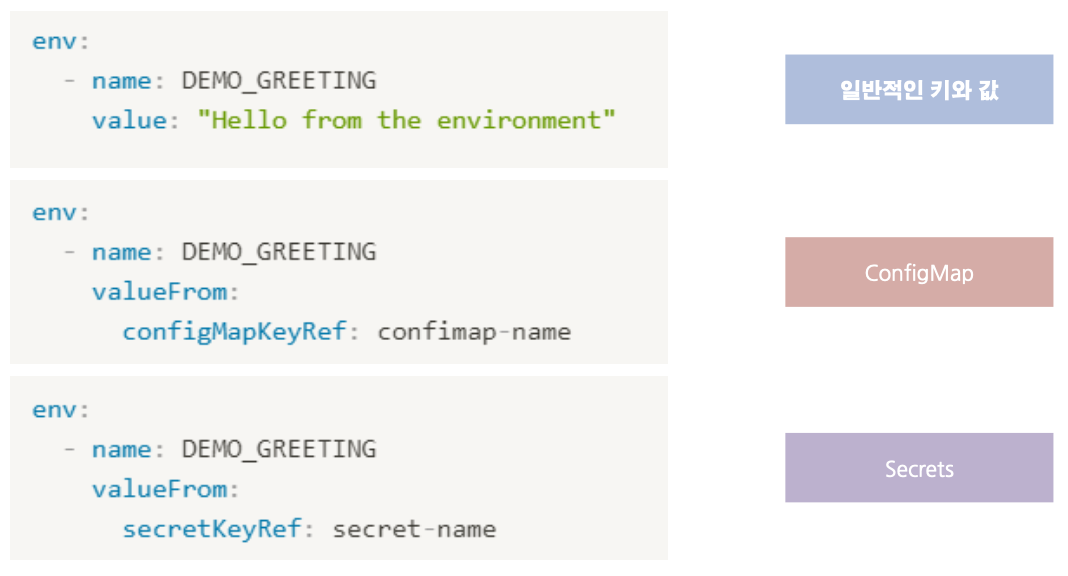
환경변수를 포드에 저장하는 방법
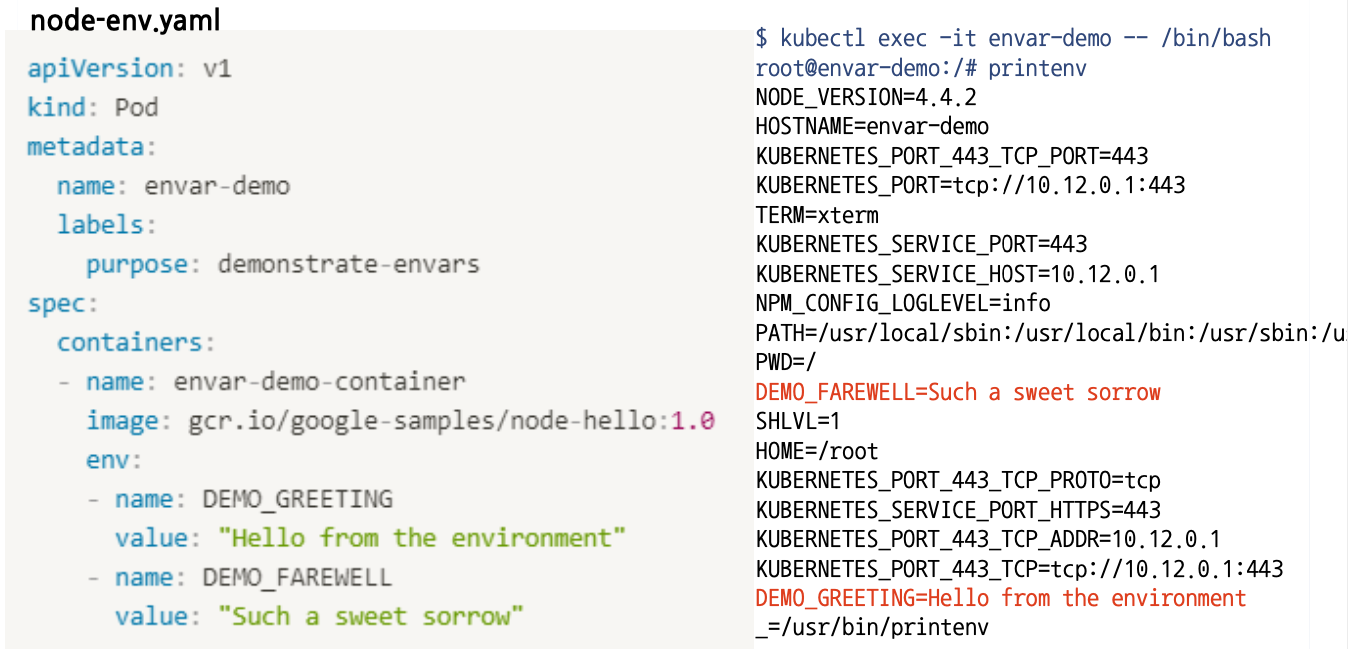
envars.yaml
apiVersion: v1
kind: Pod
metadata:
name: envar-demo
labels:
purpose: demonstrate-envars
spec:
containers:
- name: envar-demo-container
image: gcr.io/google-samples/node-hello:1.0
env:
- name: DEMO_GREETING
value: "Hello from the environment"
- name: DEMO_FAREWELL
value: "Such a sweet sorrow"envars.yaml 파일 생성 및 kubectl 로 create
$ vi envars.yaml
$ kubectl create -f envars.yaml
pod/envar-demo createdpod 생성 확인
$ kubectl get pod
NAME READY STATUS RESTARTS AGE
envar-demo 1/1 Running 0 5senvar-demo 접속 후 printenv 명령으로 환경변수 확인
$ kubectl exec -it envar-demo -- bash
root@envar-demo:/# printenv
NODE_VERSION=4.4.2
HOSTNAME=envar-demo
KUBERNETES_PORT_443_TCP_PORT=443
KUBERNETES_PORT=tcp://10.96.0.1:443
TERM=xterm
KUBERNETES_SERVICE_PORT=443
KUBERNETES_SERVICE_HOST=10.96.0.1
NPM_CONFIG_LOGLEVEL=info
PATH=/usr/local/sbin:/usr/local/bin:/usr/sbin:/usr/bin:/sbin:/bin
PWD=/
DEMO_FAREWELL=Such a sweet sorrow
SHLVL=1
HOME=/root
KUBERNETES_PORT_443_TCP_PROTO=tcp
KUBERNETES_SERVICE_PORT_HTTPS=443
KUBERNETES_PORT_443_TCP_ADDR=10.96.0.1
KUBERNETES_PORT_443_TCP=tcp://10.96.0.1:443
DEMO_GREETING=Hello from the environment
_=/usr/bin/printenv아래의 명령으로 바로 해당 pod 의 환경변수를 읽어올 수 있다
$ kubectl exec -it envar-demo -- printenv DEMO_GREETING
Hello from the environment환경변수를 ConfigMap에 저장하는 방법
- kubectl 명령어를 사용하여 바로 저장할 수 있음
$ kubectl create configmap <map-name> <data-source>- test 파일을 생성하고 그 파일을 환경 변수로 저장
--from-file을 여러개 지정해서 한번에 여러개의 파일을 환경 변수로 저장할 수 있음
$ echo –n 1234 > test
$ kubectl create configmap map-name --from-file=test
configmap/map-name created- 저장한 내용 확인
$ kubectl get configmap map-name -o yaml
apiVersion: v1
data:
test: "1234"
kind: ConfigMap
...envars.yaml을 copy 해서 envars-configmap.yaml 파일 생성
$ cp envars.yaml envars-configmap.yamlconfigMap 파일의 데이터를 DEMO_GREETING 환경변수로 전달
apiVersion: v1
kind: Pod
metadata:
name: envar-configmap
labels:
purpose: demonstrate-envars
spec:
containers:
- name: envar-demo-container
image: gcr.io/google-samples/node-hello:1.0
env:
- name: DEMO_GREETING
valueFrom:
configMapKeyRef:
name: map-name
key: testkubectl create 후 실행 확인
$ kubectl create -f envars-configmap.yaml
pod/envar-configmap created
$ kubectl exec -it envar-configmap -- bash
root@envar-configmap:/# printenv DEMO_GREETING
1234YAML을 사용하여 환경변수를 ConfigMap에 저장하는 방법

ConfigMap의 모든 Key와 Value를 가져오는 방법
configMapKeyRef로 Key를 지정하지 않으면 ConfigMap의 모든 Key의 데이터를 가져옴
apiVersion: v1
kind: Pod
metadata:
name: dapi-test-pod
spec:
containers:
- name: test-container
image: k8s.gcr.io/busybox
command: [ "/bin/sh", "-c", "env" ]
envFrom:
- configMapRef:
name: special-config
restartPolicy: NeverConfigMap 데이터를 Volume에 전달하는 방법
configmap-multikeys.yaml
apiVersion: v1
kind: ConfigMap
metadata:
name: special-config
namespace: default
data:
SPECIAL_LEVEL: very
SPECIAL_TYPE: charmkubectl 명령으로 생성
$ kubectl create -f https://kubernetes.io/examples/configmap/configmap-multikeys.yaml
configmap/special-config created설정 내용 확인
$ kubectl get configmaps special-config -o yaml
apiVersion: v1
data:
SPECIAL_LEVEL: very
SPECIAL_TYPE: charm
...envars-configmap.yaml 파일을 volumes-configmap.yaml 파일로 복사하여 사용
$ cp envars-configmap.yaml volumes-configmap.yaml내용 참조해서 volumes-configmap.yaml 파일 설정 내용 수정
apiVersion: v1
kind: Pod
metadata:
name: volumes-configmap
labels:
purpose: demonstrate-envars
spec:
containers:
- name: envar-demo-container
image: gcr.io/google-samples/node-hello:1.0
volumeMounts:
- name: config-volume
mountPath: /etc/config
volumes:
- name: config-volume
configMap:
# Provide the name of the ConfigMap containing the files you want
# to add to the container
name: special-configkubectl 로 생성 후 확인
$ kubectl create -f volumes-configmap.yaml
pod/volumes-configmap created
$ kubectl get pod
NAME READY STATUS RESTARTS AGE
volumes-configmap 1/1 Running 0 6spod 접속 후 volume에 저장된 환경변수 파일 내용 확인
$ kubectl exec -it volumes-configmap -- bash
root@volumes-configmap:/etc/config# cat /etc/config/SPECIAL_LEVEL
very
root@volumes-configmap:/etc/config# cat /etc/config/SPECIAL_TYPE
charm환경변수를 Secret에 저장하는 방법
- 비밀번호, OAuth 토큰 및 ssh 키와 같은 민감한 정보ㅏ
- kubectl 명령어로 secret 설정하는 방법
$ echo -n 'admin' > ./username
$ echo -n '1f2d1e2e67df' > ./password
$ kubectl create secret generic db-user-pass --from-file=./username --from- file=./password
secret/db-user-pass created- echo -n 명령어를 실행하면 데이터가 개행문자(엔터)와 함께 출력됨
- 마지막 명령어를 실행하면 db-user-pass 유저가 생성됨
- secret 에는 DB의 user와 password와 같이 민감한 파일들이 base64 인코딩돼서 저장
- 이 값이 안전한 것은 아니지만 공격자에게 혼란을 줄 수는 있음
$ kubectl get secret db-user-pass -o yaml
apiVersion: v1
data:
password: MWYyZDFlMmU2N2Rm
username: YWRtaW4= kind: Secret
...YAML 파일로 환경변수를 Secret에 저장하는 방법
https://kubernetes.io/docs/concepts/configuration/secret/#use-cases
- 수동으로 데이터를 만들어야 하는 경우에는 base64 인코딩을 수동으로 해줘야 한다
$ echo -n 'admin' | base64
YWRtaW4=
$ echo -n '1f2d1e2e67df'| base64
MWYyZDFlMmU2N2RmapiVersion: v1
kind: Secret
metadata:
name: mysecret
type: Opaque
data:
username: YWRtaW4=
password: MWYyZDFlMmU2N2Rm실습
db-user-pass secret 파일 생성 및 확인
$ echo -n admin > username
$ echo -n 1234qwerasdf > password
$ kubectl create secret generic db-user-pass --from-file=username --from-file=password
secret/db-user-pass created
$ kubectl get secret -o yaml db-user-pass
apiVersion: v1
data:
password: MTIzNHF3ZXJhc2Rm
username: YWRtaW4=
kind: Secret
...암호화된 데이터를 디코딩하여 확인
$ echo YWRtaW4= | base64 --decode
admin%
$ echo MTIzNHF3ZXJhc2Rm | base64 --decode
1234qwerasdf%envars-configmap.yaml 파일을 envars-secret.yaml 파일명으로 복사
$ cp envars-configmap.yaml envars-secret.yamlsecret 내용으로 수정
apiVersion: v1
kind: Pod
metadata:
name: envar-secret
labels:
purpose: demonstrate-envars
spec:
containers:
- name: envar-demo-container
image: gcr.io/google-samples/node-hello:1.0
env:
- name: user
valueFrom:
secretKeyRef:
name: db-user-pass
key: username
- name: pass
valueFrom:
secretKeyRef:
name: db-user-pass
key: passwordkubectl로 생성 및 확인
인코딩 데이터가 디코딩이 되어서 적용된 것이 보여짐
$ kubectl create -f envars-secret.yaml
pod/envar-secret created
$ kubectl exec -it envar-secret -- bash
root@envar-secret:/# printenv
NODE_VERSION=4.4.2
pass=1234qwerasdf
HOSTNAME=envar-secret
KUBERNETES_PORT_443_TCP_PORT=443
KUBERNETES_PORT=tcp://10.96.0.1:443
TERM=xterm
KUBERNETES_SERVICE_PORT=443
KUBERNETES_SERVICE_HOST=10.96.0.1
NPM_CONFIG_LOGLEVEL=info
user=admin
PATH=/usr/local/sbin:/usr/local/bin:/usr/sbin:/usr/bin:/sbin:/bin
PWD=/
SHLVL=1
HOME=/root
KUBERNETES_PORT_443_TCP_PROTO=tcp
KUBERNETES_SERVICE_PORT_HTTPS=443
KUBERNETES_PORT_443_TCP_ADDR=10.96.0.1
KUBERNETES_PORT_443_TCP=tcp://10.96.0.1:443
_=/usr/bin/printenv연습문제
- Kube-system에 존재하는 secret의 개수는 몇 개인가?
kubectl get secret -n kube-system | wc -l- 정답은 명령 결과에 -1 개
- default-token의 개수는 몇 개인가?
kubectl get secret -n kube-system | grep defaul- 정답은 1개
- default-token의 타입은 무엇인가?
kubectl get secret -n kube-system default-token-hcp55 -o yaml- type: kubernetes.io/service-account-token
- Secret 데이터에는 어떤 secret data가 포함돼 있는가?
kubectl describe secret -n kube-system default-token-hcp55- token, ca.crt, namespace: kube-system
- 다음과 같이 Mysql 서버를 지원하는 secret-mysql.yaml을 생성하자.
- Secret Name: db-secret
- Secret Data 1: DB_Password=Passw0rd!0
$ kubectl create secret generic db-secret --from-literal='DB_Password=Passw0rd!0' --dry-run=client -o yaml > secret-mysql.yaml
$ kubectl create -f secret-mysql.yaml
secret/db-secret created- Mysql 이미지를 하나 생성하고 앞서 만든 secret을 환경 변수 이름과 연결하자. ➢ Image: mysql:5.6
- Port 번호: 3306
- 환경 변수 name: MYSQL_ROOT_PASSWORD
- 잘 적용됐는지 확인할 수 있는 명령어:
kubectl exec -it mysql -- mysql -u root -ppassword: Passw0rd!0
https://kubernetes.io/docs/concepts/workloads/pods/#pod-templates
mysql-pod.yaml
apiVersion: v1
kind: Pod
metadata:
name: mysql
labels:
app: mysql
spec:
containers:
- name: mysql
image: mysql:5.6
ports:
- containerPort: 3306
env:
- name: MYSQL_ROOT_PASSWORD
valueFrom:
secretKeyRef:
name: db-secret
key: DB_Passwordkubectl로 생성 및 확인
$ kubectl create -f mysql-pod.yaml
pod/mysql created
$ kubectl get pod
NAME READY STATUS RESTARTS AGE
mysql 1/1 Running 0 26smysql 접속 password 'Passw0rd!0' 입력
$ kubectl exec -it mysql -- mysql -u root -p
Enter password:
Welcome to the MySQL monitor. Commands end with ; or \g.
Your MySQL connection id is 1
Server version: 5.6.50 MySQL Community Server (GPL)
Copyright (c) 2000, 2020, Oracle and/or its affiliates. All rights reserved.
Oracle is a registered trademark of Oracle Corporation and/or its
affiliates. Other names may be trademarks of their respective
owners.
Type 'help;' or '\h' for help. Type '\c' to clear the current input statement.
mysql> show databases;
+--------------------+
| Database |
+--------------------+
| information_schema |
| mysql |
| performance_schema |
+--------------------+
3 rows in set (0.00 sec)
mysql>'개발강의정리 > DevOps' 카테고리의 다른 글
| [데브옵스를 위한 쿠버네티스 마스터] 애플리케이션 스케줄링과 라이프사이클 관리 - 한 포드에 멀티 컨테이너 (0) | 2021.01.19 |
|---|---|
| [데브옵스를 위한 쿠버네티스 마스터] 애플리케이션 스케줄링과 라이프사이클 관리 - 초기 명령어 및 아규먼트 전달과 실행 (0) | 2021.01.19 |
| [데브옵스를 위한 쿠버네티스 마스터] VisualStudio Code 설치와 활용 (0) | 2021.01.19 |
| [Apache kafka 조금 아는 척하기] 카프카 컨슈머 (0) | 2021.01.05 |
| [Apache kafka 조금 아는 척하기] 카프카 프로듀서 (0) | 2021.01.05 |


댓글